
iPhoneまたはiPadのカレンダーは、見た目以上に多くの用途に使用できる汎用性の高いツールです。 一般的なタスクでより少ないアプリに依存する場合は、リマインダーアプリの代わりにカレンダーを使用できます。 静かなアラートの場合、カレンダーは時計の代わりになります。 また、コンピューターや職場で使用するカレンダーと同期して、スケジュール全体を1か所にまとめることもできます。
1. イベントを作成する
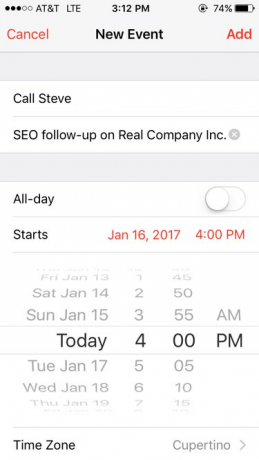
カレンダーアプリの右上隅にある+記号で開始できます。 会議のタイトルやその他の必要な詳細情報などの情報を入力します。 これを使用して、「処方箋を受け取る」や「ボブに電話する」などのリマインダーを設定できることに注意してください。 実際の会議である必要はありません。
今日のビデオ
2. [場所]フィールドをハックする

2番目のフィールドには「場所」というラベルが付いている場合がありますが、これは追加のメモに最適なボックスです。 実際の場所から「素敵なシャツを着る」などのリマインダーまで、簡単にアクセスできるようにしたいと考えています。
カレンダーはAppleMapsに接続されているため、実際の住所を入力すると、Mapsや他のマッププログラムと互換性のあるリンクが作成されます。
3. 時間を設定する

これを終日イベントにするか、特定の時間に設定するかを選択できます。 イベントのアラート(イベントについて通知するプッシュ通知)を設定する場合は、開始時刻を選択すると、これが少し簡単になります。
開始時刻と終了時刻を選択したら、[繰り返し]をタップして、このような複数のイベントを作成することもできます。 これは、請求書のリマインダー、毎週のアクティビティ、およびその他の多くのことに最適です。 2週間ごと、3日ごと、月に1回、第3水曜日など、さまざまなパターンを選択できます。
4. アラートを受信する
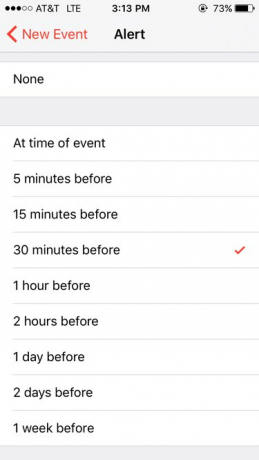
リマインダーは特定の間隔でのみ発生するように設定できます。 たとえば、2:00に電話会議を開催するようにスケジュールされている場合、1分前にアラートを設定する方法はありません。 代わりに、いくつかの選択肢があります。
- イベントの住所を指定した場合は、出発時刻に通知を受け取ることができます(現在の交通状況に基づいて)。
- 開始時に通知を受け取る
- または、15分、30分、1時間早いなど、他のいくつかのオプションから選択します。
5. カレンダーを見る

スケジュールを確認する方法はいくつかあり、それぞれがさまざまな機会に最適です。 手始めに、左上の矢印をタップしてズームアウトしてから、詳細を表示したいものをクリックします。 今後のすべてのイベントの概要を順番に取得するには、下に2本の線がある長方形をタップします。
カレンダーアプリをウィジェット(ロック画面を右にスワイプすると表示されるアプリのリスト)に追加するには、スクロールします ウィジェットの一番下まで移動し、[編集]をタップします。 そこから、緑色の+をタップしてカレンダーを追加できます。 リストの一番上に表示するには、[カレンダー]の横にある3本の横線を見つけ、それらを押したままドラッグして、アプリを好きな場所に配置します。 「UpNext」は、カレンダーと時計を組み合わせて追加情報を提供するウィジェットです。
6. 設定をカスタマイズする
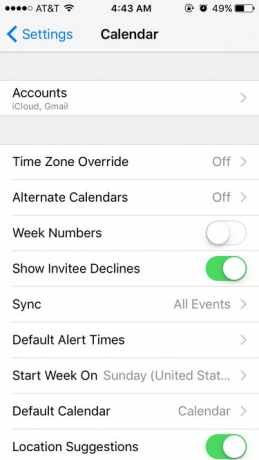
カレンダーが希望どおりに設定されていない場合は、設定アプリに移動して[カレンダー]をタップします。 そこで、アプリが調整するかどうかを変更できます タイムゾーンの違い、「場所」フィールドに入力したときに場所がポップアップする場合、アラートを受信するイベント、およびその他のいくつか もの。 カレンダーの種類と、最初に表示される曜日を変更することもできます。
7. 他のカレンダーと同期する
OutlookまたはiCalと同期するには、モバイルデバイスをコンピューターに接続します。 iTunesで、同期設定に移動します。 [情報]で[連絡先を同期する]にチェックマークを付けてから、選択したカレンダーを選択します。
iCloudまたはGoogleカレンダーと同期するには、複数のGoogleカレンダーを組み合わせるには、 Google Sync モバイルデバイスでサインインし、含めるカレンダーをすべて選択します。



